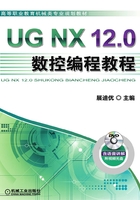
1.8 生成刀路轨迹并确认
刀路轨迹是指在图形窗口中显示已生成的刀具运动路径。刀路确认是指在计算机屏幕上对毛坯进行去除材料的动态模拟。下面紧接上节的操作,继续说明生成刀路轨迹并确认的一般步骤。
Step1. 在“型腔铣”对话框的 区域中单击“生成”按钮
区域中单击“生成”按钮 ,在图形区中生成图1.8.1所示的刀路轨迹。
,在图形区中生成图1.8.1所示的刀路轨迹。

图1.8.1 刀路轨迹
Step2. 在“型腔铣”对话框的 区域中单击“确认”按钮
区域中单击“确认”按钮 ,系统弹出图1.8.2所示的“刀轨可视化”对话框。
,系统弹出图1.8.2所示的“刀轨可视化”对话框。

图1.8.2 “刀轨可视化”对话框

图1.8.3 2D动态仿真结果
Step3. 单击“刀轨可视化”对话框中的 选项卡,然后单击“播放”按钮
选项卡,然后单击“播放”按钮 ,即可进行2D动态仿真,完成仿真后的模型如图1.8.3所示。
,即可进行2D动态仿真,完成仿真后的模型如图1.8.3所示。
说明:刀轨可视化中的 选项卡在默认安装后是不显示的,需要通过设置才可以显示出来。具体设置方法是:选择下拉菜单
选项卡在默认安装后是不显示的,需要通过设置才可以显示出来。具体设置方法是:选择下拉菜单



 命令,在系统弹出的“用户默认设置”对话框中单击
命令,在系统弹出的“用户默认设置”对话框中单击 节点下的
节点下的 节点,然后在右侧单击
节点,然后在右侧单击 选项卡,并选中
选项卡,并选中 复选框,单击
复选框,单击 按钮,最后将软件关闭重新启动即可。
按钮,最后将软件关闭重新启动即可。
Step4. 单击“刀轨可视化”对话框中的 按钮,系统返回到“型腔铣”对话框,单击
按钮,系统返回到“型腔铣”对话框,单击 按钮完成型腔铣操作。
按钮完成型腔铣操作。
刀具路径模拟有三种方式:刀具路径重播、动态切削过程和静态显示加工后的零件形状,它们分别对应于图1.8.2对话框中的 、
、 和
和 选项卡。
选项卡。
1.刀具路径重播
刀具路径重播是沿一条或几条刀具路径显示刀具的运动过程。通过刀具路径模拟中的重播,用户可以完全控制刀具路径的显示,即可查看程序所对应的加工位置,可查看各个刀位点的相应程序。
当在图1.8.2所示的“刀轨可视化”对话框中选择 选项卡时,对话框上部的路径列表框列出了当前操作所包含的刀具路径命令语句。如果在列表框中选择某一行命令语句时,则在图形区中显示对应的刀具位置;如果在图形区中用鼠标选取任何一个刀位点时,则刀具自动在所选位置显示,同时在刀具路径列表框中高亮显示相应的命令语句行。
选项卡时,对话框上部的路径列表框列出了当前操作所包含的刀具路径命令语句。如果在列表框中选择某一行命令语句时,则在图形区中显示对应的刀具位置;如果在图形区中用鼠标选取任何一个刀位点时,则刀具自动在所选位置显示,同时在刀具路径列表框中高亮显示相应的命令语句行。
图1.8.2所示的“刀轨可视化”对话框中各选项说明如下。
● :该选项可以指定刀具在图形窗口中的显示形式。
:该选项可以指定刀具在图形窗口中的显示形式。
☑ :刀具以线框形式显示。
:刀具以线框形式显示。
☑ :刀具以点形式显示。
:刀具以点形式显示。
☑ :刀具以轴线形式显示。
:刀具以轴线形式显示。
☑ :刀具以三维实体形式显示。
:刀具以三维实体形式显示。
☑ :在一般情况下与实体类似,不同之处在于,当前位置的刀具显示是一个从数据库中加载的NX部件。
:在一般情况下与实体类似,不同之处在于,当前位置的刀具显示是一个从数据库中加载的NX部件。
● :该选项可以指定在图形窗口显示所有刀具路径运动的那一部分。
:该选项可以指定在图形窗口显示所有刀具路径运动的那一部分。
☑ :在图形窗口中显示所有刀具路径运动。
:在图形窗口中显示所有刀具路径运动。
☑ :在图形窗口中显示属于当前切削层的刀具路径运动。
:在图形窗口中显示属于当前切削层的刀具路径运动。
☑ :显示从开始位置到当前切削层的刀具路径运动。
:显示从开始位置到当前切削层的刀具路径运动。
☑ :在图形窗口中显示从当前位置起的n个刀具路径运动。
:在图形窗口中显示从当前位置起的n个刀具路径运动。
☑ :仅当前刀位前后指定数目的刀具路径运动。
:仅当前刀位前后指定数目的刀具路径运动。
☑ :显示引起警告的刀具路径运动。
:显示引起警告的刀具路径运动。
☑ :在图形窗口中只显示过切的刀具路径运动。如果已找到过切,选择该选项时,则只显示产生过切的刀具路径运动。
:在图形窗口中只显示过切的刀具路径运动。如果已找到过切,选择该选项时,则只显示产生过切的刀具路径运动。
● :显示刀具路径运动的个数,该文本框只有在显示选项选择为
:显示刀具路径运动的个数,该文本框只有在显示选项选择为 时才激活。
时才激活。
● :该选项用于设置过切和碰撞设置的相关选项,单击该按钮后,系统会弹出“过切和碰撞设置”对话框。
:该选项用于设置过切和碰撞设置的相关选项,单击该按钮后,系统会弹出“过切和碰撞设置”对话框。
☑ :选中该复选框后,可以进行过切检查。
:选中该复选框后,可以进行过切检查。
☑ :若选中该复选框,则在检查结束后,刀具路径列表框中将列出所有找到的过切。
:若选中该复选框,则在检查结束后,刀具路径列表框中将列出所有找到的过切。
☑ :选中该复选框后,图形窗口中将高亮显示发生过切的刀具路径。
:选中该复选框后,图形窗口中将高亮显示发生过切的刀具路径。
☑ :若选中该复选框,则检查刀具路径存在过切时,只高亮显示最近找到的刀具路径。该选项只有在选中
:若选中该复选框,则检查刀具路径存在过切时,只高亮显示最近找到的刀具路径。该选项只有在选中 复选框时才被激活。
复选框时才被激活。
☑ :若选中该复选框,则可以检查刀具夹持器间的碰撞。
:若选中该复选框,则可以检查刀具夹持器间的碰撞。
● :该区域用于改变刀具路径仿真的速度。可以通过移动其滑块的位置调整动画的速度:“1”表示速度最慢;“10”表示速度最快。
:该区域用于改变刀具路径仿真的速度。可以通过移动其滑块的位置调整动画的速度:“1”表示速度最慢;“10”表示速度最快。
2.3D动态切削
在“刀轨可视化”对话框中单击 选项卡,对话框切换为图1.8.4所示的形式。选择对话框下部的播放图标,则在图形窗口中动态显示刀具切除工件材料的过程。此模式以三维实体方式仿真刀具的切削过程,非常直观,并且播放时允许用户在图形窗口中通过放大、缩小、旋转、移动等功能显示细节部分。
选项卡,对话框切换为图1.8.4所示的形式。选择对话框下部的播放图标,则在图形窗口中动态显示刀具切除工件材料的过程。此模式以三维实体方式仿真刀具的切削过程,非常直观,并且播放时允许用户在图形窗口中通过放大、缩小、旋转、移动等功能显示细节部分。
3.2D动态切削
在“刀轨可视化”对话框中单击 选项卡,对话框切换为图1.8.5所示的形式。选择对话框下部的播放图标,则在图形窗口中显示刀具切除运动过程。此模式是采用固定视角模拟,播放时不支持图形的缩放和旋转。
选项卡,对话框切换为图1.8.5所示的形式。选择对话框下部的播放图标,则在图形窗口中显示刀具切除运动过程。此模式是采用固定视角模拟,播放时不支持图形的缩放和旋转。

图1.8.4 “3D动态”选项卡

图1.8.5 “2D动态”选项卡